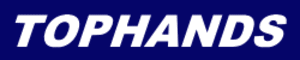店舗情報登録
◆店舗の情報を登録します。
① メニューリスト > 登録処理 > 店舗情報登録 をクリックし登録画面を表示します。

② 各項目の必要事項を入力します。
◆マウスにて項目の内容を選択後、キーボードで入力する。次の項目を選択するには、
マウスで選択するか、キーボードの [ Tab ] ボタンを押して次の項目に進みます。
◆入力したい項目にマウスポインタを移動しクリックすると入力可能になります。
◆最後に保存を選択し終了してください。
■店舗名 店舗名を入力します。
画面に表示される名前になります。
■店舗名略 複数店舗連携機能をご利用の際に設定します。
※1店舗のご利用、または複数店舗連携を行なわない場合は使用しません。
■〒 郵便番号(7桁)を入力します。 省略可
■住所 店舗住所を入力します。 省略可
■住所 ビル名・部屋番号等を入力します。 省略可
■TEL 店舗の電話番号を入力します。 省略可
■メールアドレス 店舗で使用するメールアドレスを入力します。省略可
■ホームページURL 店舗のURLを入力します。省略可
■メモ メモとして使用出来ます。 省略可
※上記項目は、顧客管理・予約管理に連動する項目ではありません。
■リピート定義日数 半角数字で入力します。
■リピート定義回数 半角数字で入力します。
※上記項目はリピート定義の初期値になります。
■ベッド数 ※ベッド稼働率の集計に必要です。
■顧客一覧来店回数集計期間 ※顧客管理を開いたときに表示されます。
期間を設定します。
■ダイジェスト集計 ※ダイジェスト表示するパターンを選択します。
■顧客Noの割振り
自動に設定すると、新規顧客を登録する際に使われていない顧客Noを自動で割振ります。
割振り開始Noを設定すれば、設定したNoから昇順に空きNoを検索します。
■郵便番号辞書の県名表示
郵便番号から住所を呼び出した時の県名の有無を設定します。
-
地域密着の治療院で、県名は必要ない場合は、無にチェックを入れてください。

県名表示[ 有 ]

県名表示[ 無 ]
■時間枠 予約表の時間の間隔を設定します。
■ログインパスワード ログインの際に必要なパスワード
設定を変更して保存したり、パスワードを変更する際に使用します。初期設定は最初に お送りしましたログインのパスワードになります。
初期設定より変更される場合は、変更した場合は、変更後のパスワードを忘れないように注意してください。

◆万一紛失した場合はサポート係までお問合せ下さい。
(初期値に設定してお知らせ致します。)

■施術履歴の高さ変更
施術履歴を表示する高さを変更する設定です。
画面サイズに合わせて見やすい表示サイズに変更可能です。



半角数字にて入力して下さい

◆初期設定では400pxに設定されています。
※サイズは自由に変更出来ますが、150 ~ 500pxを推奨します。
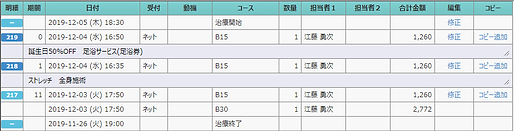

212PX
400PX
■コード変更(担当者コード・来店動機コード・コースコード)
担当者コード、来店動機コード、コースコードを変更します。
店舗情報登録の 「 コード変更 」をクリックします。


① 変更するデータを選択します。
② 変更前のコード番号を入力して下さい。
③ 変更後に使用したいコード番号を入力してください。(現在使用されているものは✖)
④ 入力が終わったら、 コード変更ボタンを押します。
⑤ コード変更の確認が表示されます。OKを押します。
下記の表示が出れば完了です。(担当者コード変更の場合)

※ 変更後のコード番号が使用中の場合は、下記画像のように注意文が表示され、変更できないようになっています。このような場合は、別のコード番号に変更してください

※コード番号の変更はお間違えのないように注意して行ってください。
※コード番号の変更を行った場合、過去の履歴データも全て引き継いで変更され、
顧客情報や集計の数値が合わなくなる心配はございません。
◆予約設定の情報を登録します。
◆予約機能ご導入の方。

■Web表示住所 Web予約画面上に表示される住所を入力します。
■Web表示電話番号 Web予約画面上に表示される電話番号を入力します。
■Web表示代表者名 Web予約画面上に表示される代表者名を入力します。
■予約画面へ表示するお知らせ Web予約画面上に表示されている店舗からのお知らせ欄に表示されます。
■予約受付期間 Web予約受付期間を入力します。0~は当日受付が可能になります
■当日受付準備期間 当日受付を可能とした場合の受付可能な準備期間です。
■予約受付時間 営業時間終了までの受付か営業時間内にコースを終了させるか選びます。
■予約数制限 1ユーザーが同時に何件まで予約が行えるか 0の場合は無制限となります。
■予約登録メール メール作成画面で予約登録メールの作成が必要です。
■キャンセルメール メール作成画面でキャンセルメールの作成が必要です。
■リマインドメール メール作成画面でリマインドメールの作成が必要です。
■リマインドメール送信日 0の場合は送信されません。
■リマインドメール送信時刻 送信時刻を設定します。
■キャンセル受付 予約キャンセル受付は使用不可となっております。
■予約画面の戻り先URL 戻り先のURLを入力します。
■予約表表示タイプ 予約画面の縦、横の向きを決めます。
◆営業時間の情報を登録します。

■営業時間設定 店舗の休日や営業時間の設定を行う項目です。
こちらの設定を行って頂くことにより、ベッド稼働率集計を正確に出すことが出来るようになります。
■メール送信設定
◆メール送信設定を登録します。

メール送信設定
・メール設定の際の「送信者名」「Reply-To」「CC」に自動的に入力されます。
◆メニューパスワードの設定を登録します。

■メニューパスワード設定
操作に制限をかけたい場合に設定します。 最大6文字
忘却防止の為、入力したパスワードにはマスクがかかっておりません。使用する場合は
店舗情報登録画面にもパスワードをかけてご利用下さい。
◆パスワード設定をすると正しいパスワードを入力しないとその画面は開きません。
◆表示・入力制限をかけたい項目をそれぞれ設定します。
パスワードの扱いには十分注意してください。
◆万一紛失した場合はサポート係までお問合せ下さい。
(初期値に設定してお知らせ致します。)
※任意のパスワードを設定する場合は、再ログインが必要です。